iPadの活用法として,「スキャンした本を読む」というものがあります。
私も実際にやってみるまでは,本は画面で読むものではないだろう・・と思っていました。
しかし,本の種類や使い方によっては,かなり有効です。
スキャンすべき本として考えられるのは,
・何度も読み返すほど良かった本
・実務系の本で参照すべきもの
・ビジネス書に比べて読むのに時間がかかる本(小説など)
といったものです。
早速,数冊スキャンしてみました。
今回スキャンしたのは,
・『ザ・コピーライティング』
・『検証 納税者勝訴の判決』
・『不毛地帯』
・『経営者の条件』
の4冊。
前述の理由により選択した本です。
スキャンするとiPadこのような感じで読むことができます。
なんと,ページをめくるアニメーションもつけることができるのです!
iPadで読むまでの手順
iPadで読むまでの手順をまとめました。
1 裁断
スキャンするには,本を裁断しなければいけません。
裁断機を購入することもできます。
私が利用しているのはフェデックスキンコーズのサービス。
1冊100円で裁断してくれます。
3冊(それぞれ500ページほど)の裁断で10分ほどの時間でした。

2 スキャン
裁断した本をスキャンします。
使用しているのは,Scansnapです。
だいたい50枚くらい(100ページ)を一度にスキャンできます。
300ページの本なら,3回でスキャン完了となり,だいたい30分くらいでしょうか。
3 PDFを結合
スキャンしたPDFを結合します。
Macでは標準で付属しているプレビューというソフトで結合できます。
Windowsでは,フリーソフトを利用する方法やスキャンソフトに付属のソフトを利用する方法があります。
このようなサイトを参考にしてみてください。
http://allabout.co.jp/gm/gc/5106/
※Scansnapで「継続読み取り」というオプションを使えば,連続して読み取ることができ,1つのPDFファイルを作成することができます。
4 iPadに取り込む
ここからが問題です。
いろいろな方法があるようですが,私が利用したのは「i文庫HD」というiPadアプリ(700円)です。
このアプリは元々青空文庫(著作権が切れた小説等)を読むことができるソフトで,8,000以上の作品をダウンロードすることができます。
これだけでもかなりお得なアプリなのですが,PDFなども取り込むことができるのです。
取り込むには,PDFをitunesで選択し,iPadをPCにつないで同期させます。
その後,アプリ内で設定すると,このように本棚を作ることができます。
表紙は,本の表紙をスキャンしたり,ネットの画像を利用したりしています。
Amazonの画像を画面コピーで保存する方法を使いました。
今の本棚はこんな感じです。
おまけとして,当事務所で作っている小冊子も入れてみました
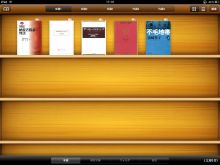
これで,読むことができます。
気になる容量は,500ページの本で約50MBです。
20冊で1GBですので,十分入ります。
基本的には従来通り読みつつ,併用してスキャンも活用していく予定です。
手持ちの本がなくなったときにiPadの本を読むという使い方もいいでしょうね。
ザ・コピーライティング―心の琴線にふれる言葉の法則/ジョン・ケープルズ

¥3,360
Amazon.co.jp
検証 納税者勝訴の判決/著者不明

¥4,410
Amazon.co.jp
不毛地帯 (第1巻) (新潮文庫 (や-5-40))/山崎 豊子

¥860
Amazon.co.jp
ドラッカー名著集1 経営者の条件/P.F.ドラッカー

¥1,890
Amazon.co.jp
■著書
『税理士のためのプログラミング -ChatGPTで知識ゼロから始める本-』
『すべてをがんばりすぎなくてもいい!顧問先の満足度を高める税理士業務の見極め方』
ひとり税理士のギモンに答える128問128答
【インボイス対応版】ひとり社長の経理の基本
「繁忙期」でもやりたいことを諦めない! 税理士のための業務効率化マニュアル
ひとり税理士の自宅仕事術
リモート経理完全マニュアル――小さな会社にお金を残す87のノウハウ
ひとり税理士のセーフティネットとリスクマネジメント
税理士のためのRPA入門~一歩踏み出せば変えられる!業務効率化の方法~
やってはいけないExcel――「やってはいけない」がわかると「Excelの正解」がわかる
AI時代のひとり税理士
新版 そのまま使える 経理&会計のためのExcel入門
フリーランスとひとり社長のための 経理をエクセルでトコトン楽にする本
新版 ひとり社長の経理の基本
『ひとり税理士の仕事術』
『フリーランスのための一生仕事に困らない本』
【監修】十人十色の「ひとり税理士」という生き方